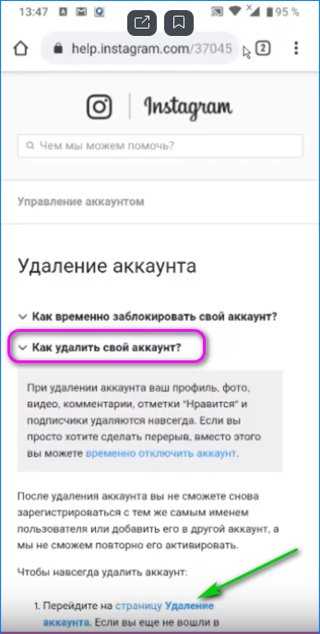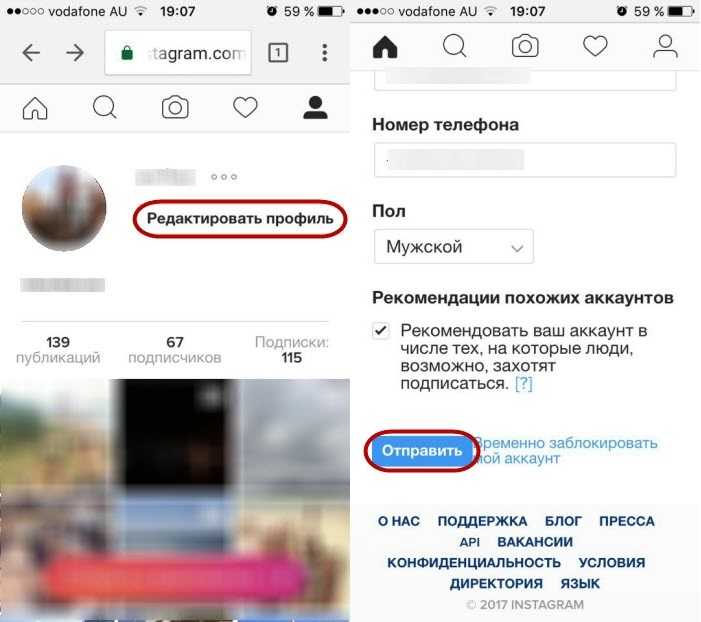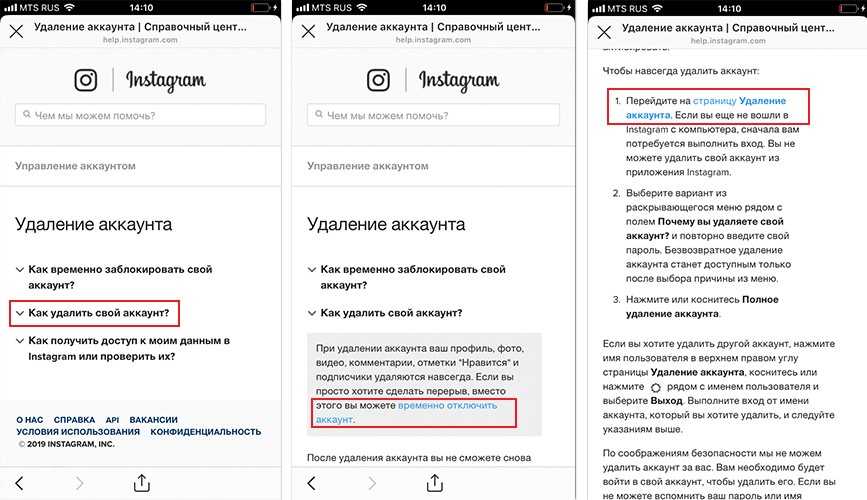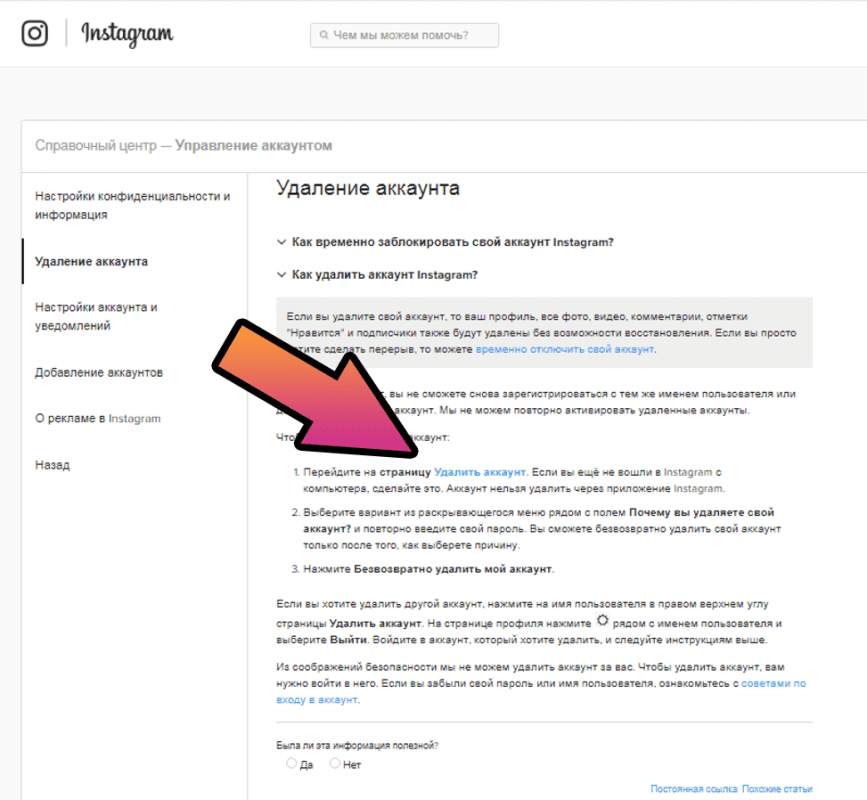Как удалить аккаунт в Instagram с компьютера или телефона временно и навсегда
По разным причинам пользователям может понадобиться удаление аккаунта в Instagram. Сделать это можно как навсегда, так и временно на определенный период.
До удаления профиля рекомендуем сохранить данные, чтобы не потерять имеющиеся публикации, фотографии, видео, список подписчиков и сообщения в директе. Сделать это можно как в самом приложении Instagram, так и с помощью сторонних сервисов и приложений.
Чтобы сохранить данные из Instagram через приложение, необходимо:
- Авторизоваться в приложении.
- Зайти на свою страницу.
- В верхнем правом углу нажать на меню и выбрать «Ваши действия».
- В самом конце выбрать «Скачать информацию».
- Указать свою электронную почту, на которую будет отправлена ссылка на файл с информацией вашего профиля (может занять до 2 недель).
Как удалить аккаунт в Instagram навсегда?
Чтобы навсегда удалить профиль в Instagram через телефон на Android, необходимо:
- Авторизироваться в приложении.

- Зайти на свою страницу.
- В верхнем правом углу нажать на меню и выбрать «Настройки».
- Перейти в «Помощь», а далее в «Справочный центр».
- В поисковой строке на открывшейся странице необходимо вбить «удалить аккаунт».
- Выбрать статью «Удаление аккаунта Instagram».
- В статье найти ссылку «Удалить аккаунт».
- Указать причину удаления и ввести пароль от профиля.
Чтобы навсегда удалить профиль в Instagram через iPhone, необходимо:
- Авторизироваться в приложении.
- Зайти на свою страницу.
- В верхнем правом углу нажать на меню и выбрать «Настройки».
- Далее выбрать «Удаление аккаунта» и «Удалить аккаунт».
Чтобы навсегда удалить профиль через компьтер, необходимо:
- Авторизироваться в браузере под доступами профиля, который необходимо деактивировать.
- Открыть ссылку https://www.instagram.com/accounts/remove/request/permanent/, выбрать причину удаления и ввести пароль.

Во всех случаях профиль удалится не сразу. У пользователей есть 30 дней, в течение которых можно отменить удаление и восстановить профиль.
Как удалить аккаунт в Instagram временно?
Если пользователь не собирается удалять профиль навсегда, а только на определеннное время, то можно временно деактивировать аккаунт.
Процесс деактивации профиля схож с удалением.
Чтобы временно удалить профиль в Instagram через телефон на Android, необходимо:
- Авторизироваться в приложении.
- Зайти на свою страницу.
- В верхнем правом углу нажать на меню и выбрать «Настройки».
- Перейти в «Помощь», а далее в «Справочный центр».
- В поисковой строке на открывшейся странице необходимо вбить «удалить аккаунт».
- Выбрать статью «Удаление аккаунта Instagram».
- В статье найти ссылку «временно деактивировать свой аккаунт».
- Выбрать «Сайт instagram.com в браузере на мобильном устройстве».
- После нажатия на ссылку, должна открыться страница.
 Нужно перейти в профиль и выбрать «Редактировать профиль». В самом низу появившейся страницы должна находиться кнопка «Временно отключить мой аккаунт».
Нужно перейти в профиль и выбрать «Редактировать профиль». В самом низу появившейся страницы должна находиться кнопка «Временно отключить мой аккаунт».
Чтобы временно удалить профиль в Instagram через iPhone, необходимо:
- Авторизироваться в приложении.
- Зайти на свою страницу.
- В верхнем правом углу нажать на меню и выбрать «Настройки».
- Выбрать «Удаление аккаунта» и «Deactivate account».
- Указать причину деактивации и пароль от аккаунта.
Чтобы временно удалить профиль через компьтер, необходимо:
- Авторизироваться в браузере под доступами профиля, который необходимо деактивировать.
- Нажать на свое фото профиля в правом верхнем углу экрана и выбрать «Профиль».
- Выбрать «Редактировать профиль».
- Внизу страницы нажать «Временная деактивация аккаунта».
- Выбрать вариант из раскрывающегося меню, почему решили деактивировать аккаунт, и ввести пароль.

Деактивировать аккаунт можно только раз в неделю.
Как удалить аккаунт в Instagram, к которому нет доступа?
Для того, чтобы удалить профиль в Instagram, необходимо обязательно знать логин и пароль, поэтому для начала придется вспомнить доступы или восстановить их.
Как удалить свой аккаунт в Инстаграм. Навсегда или временно
Несмотря на то что Инстаграм в России заблокировали, местные пользователи могут продолжать использовать его точно так же, как и раньше, пусть и через VPN. Более того, нам с вами остаются доступны все обновления, которые получает приложение социальной сети. В основном, конечно, мы имеем дело с какими-то мелкими нововведениями, но в этот раз разработчики добавили специальный пункт настроек, который позволяет удалить свой аккаунт Инстаграм навсегда, как того требуют правила размещения в App Store.
Удалить свой аккаунт в Инстаграме стало проще
❗️У НАС ЕСТЬ КЛАССНЫЙ ТЕЛЕГРАМ-КАНАЛ С НОВОСТЯМИ И ПОСЛЕДНИМИ СОБЫТИЯМИ.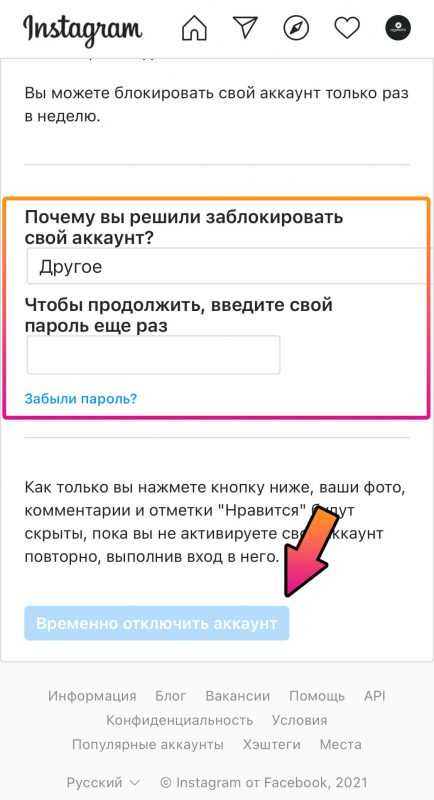 ОБЯЗАТЕЛЬНО ПОДПИШИСЬ. НЕ ПОЖАЛЕЕШЬ.
ОБЯЗАТЕЛЬНО ПОДПИШИСЬ. НЕ ПОЖАЛЕЕШЬ.
Да, удалить свой Instagram можно было и раньше. Однако сделать это было не так просто. Разработчики намеренно спрятали кнопку удаления так далеко, что большинство бы никогда её не нашло, не знай, где именно нужно искать. Однако Apple потребовала от всех разработчиков вынести соответствующую возможность на всеобщее обозрение, и Инстаграм, не имея другого выхода, подчинился.
Как скачать свои фото из Инстаграм
Прежде чем мы перейдём к удалению вашего аккаунта, настоятельно рекомендуем скачать все свои фото и видео из Инстаграм, которыми вы поделились с социальной сетью. А вот сторис — даже сохранённые в избранное -, личную переписку и файлы, полученные через директ, загрузить не получится. Инстаграм не даёт такой возможности из соображений конфиденциальности.
- Запустите Instagram у себя на iPhone;
- Откройте свой профиль и нажмите на три полоски в правом верхнем углу;
Перед удалением аккаунта лучше скачать все свои данные
- В выпадающем меню выберите «Ваши действия»;
- Пролистайте вниз и выберите «Скачать информацию»;
- Укажите свой email, нажмите «Запросить файл» и введите пароль от аккаунта.

❗️ПОДПИСЫВАЙСЯ НА НАШ ЧАТИК В ТЕЛЕГРАМЕ. ТАМ ТЕБЕ ОТВЕТЯТ НА ЛЮБЫЕ ВОПРОСЫ ОБ АЙФОНАХ И НЕ ТОЛЬКО
Сбор данных, как указывает Инстаграм, может занять до 14 дней. В последнее время сроки, требуемые на подготовку архива с медиафайлами, которые вы загружали в социальную сеть, сильно выросли. Если раньше на это требовалось не более 48 часов, то теперь может уйти до двух недель. Правда, на практике всё происходит быстрее. Мне архив с данными пришёл на почту уже через несколько минут.
Как удалить свой Instagram
Теперь можно переходить непосредственно к удалению аккаунта в Инсте. Сервис предлагает удалить учётку временно и навсегда. Фактически временное удаление представляет собой простое отключение. Ваш профиль, комментарии, фото, сторис, избранное, а также лайки будут скрыты до того момента, пока вы снова не войдёте в свой аккаунт и не активируете его. Несмотря на это, для окружающих ваш профиль будет фактически удалён.
А вот удаление профиля Инстаграм навсегда действительно предполагает полное удаление.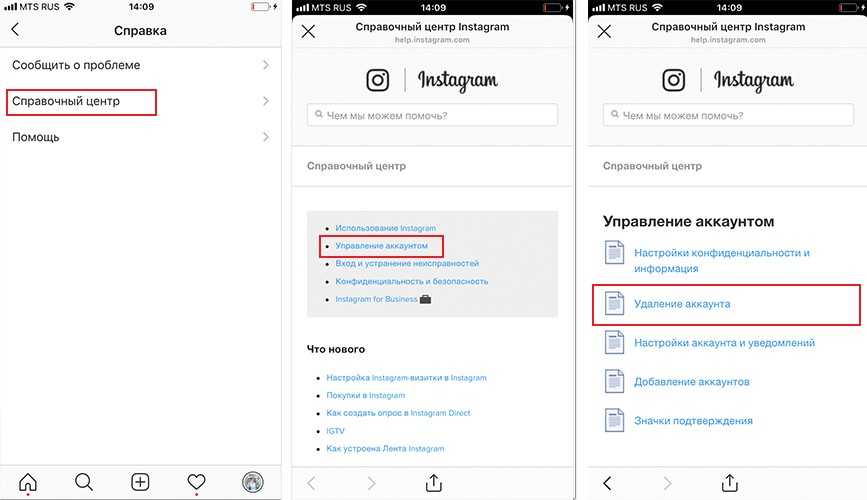 У этого действия нет обратного пути. Все ваши данные, включая сам профиль, комменты, лайки и другая активность будут стёрты из социальной сети навсегда без возможности восстановления. Этим механизмом имеет смысл пользоваться только в том случае, если вы окончательно и бесповоротно приняли решение оставить Инстаграм и твёрдо уверены, что больше никогда сюда не вернётесь.
У этого действия нет обратного пути. Все ваши данные, включая сам профиль, комменты, лайки и другая активность будут стёрты из социальной сети навсегда без возможности восстановления. Этим механизмом имеет смысл пользоваться только в том случае, если вы окончательно и бесповоротно приняли решение оставить Инстаграм и твёрдо уверены, что больше никогда сюда не вернётесь.
❗️ПОДПИСЫВАЙСЯ НА НАШ ЯНДЕКС.ДЗЕН, ЧТОБЫ ЧИТАТЬ ЭКСКЛЮЗИВНЫЕ СТАТЬИ, КОТОРЫЕ НЕ ВЫХОДЯТ НА САЙТЕ
- Запустите приложение Instagram у себя на iPhone;
- Откройте профиль и нажмите на три полоски в правом верхнем углу;
Даже если вы удалили аккаунт навсегда, его можно восстановить ещё целый месяц
- Выберите «Настройки» — «Аккаунт» — «Удаление аккаунта»;
- Выберите, удалить ли аккаунт на время или навсегда;
Окончательно аккаунт можно удалить только на сайте
- Подтвердите, что желаете перейти к удалению аккаунта;
- Выберите причину, введите пароль и нажмите «Удалить».

Несмотря на то что кнопка удаления аккаунта доступна в самом приложении, для того, чтобы подтвердить действие, вам придётся перейти на сайт Инстаграма. Переадресация произойдёт автоматически, так что вам ничего не придётся делать самостоятельно. На этом этапе от вас потребуется ещё раз подтвердить окончательное удаление и согласиться на предлагаемые условия.
Как восстановить свой аккаунт в Инстаграм
Впрочем, даже при полном удалении аккаунта разработчики всё-таки предусмотрели возможность откатить всё назад. Ещё как минимум месяц после полного удаления у вас будет возможность остановить процедуру и восстановить учётную запись в Инсте. Для этого будет достаточно просто войти в свой аккаунт, и он снова станет активен. Но только в течение месяца. По его истечении процесс удаления будет необратим.
Просто авторизуйтесь в своём аккаунте снова, и он восстановится
Если так и случилось, и вы передумали, следующие 30 дней после полного удаления аккаунта вы можете восстановить его.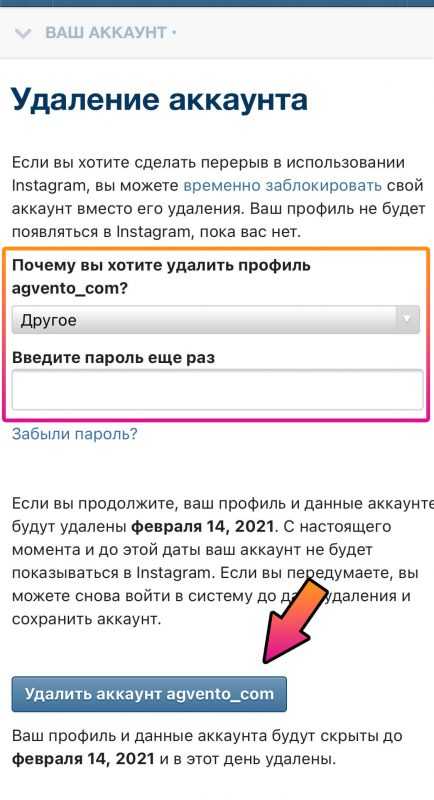 Сделать это даже проще, чем удалить, потому что совокупное количество действий, которые следует предпринять, будет меньше:
Сделать это даже проще, чем удалить, потому что совокупное количество действий, которые следует предпринять, будет меньше:
- Запустите Инстаграм у себя на Айфоне или на другом устройстве;
- Введите учётные данные для авторизации в удалённом аккаунте;
- Подтвердите вход и согласитесь с восстановлением учётной записи;
- Дождитесь, пока данные восстановятся, и вы сможете пользоваться ими.
❗️ПОДПИШИСЬ НА ТЕЛЕГРАМ-КАНАЛ СУНДУК АЛИБАБЫ. ТАМ КАЖДЫЙ ДЕНЬ ВЫХОДЯТ ПОДБОРКИ ЛУЧШИХ ТОВАРОВ С АЛИЭКСПРЕСС
В случае с временным удалением всё ещё проще. Если вы просто деактивировали свой аккаунт, то восстановить его можно в любое время после этого. Поскольку учётная запись не удаляется полностью, а как бы отключается, она всё равно хранится в памяти сервиса, и он всегда может дать вам возможность вернуть всё назад. Правда, действия по восстановлению будут точно такими же — войдите в свой аккаунт и подтвердите своё желание снова осесть в Инсте.
Instagram на iPhoneСоветы по работе с Apple
Как удалить пост в Instagram навсегда или заархивировать его
- Вы можете удалить публикацию в Instagram из своей ленты, нажав кнопку «Удалить», прикрепленную ко всем вашим публикациям.
- Вы можете заархивировать свою публикацию в Instagram, используя аналогичный процесс, хотя архивация только скроет вашу фотографию от других, а не удалит ее.
- После того, как вы удалили публикацию из Instagram, ее невозможно восстановить — вам придется сделать новую публикацию.
- Эта история является частью Руководства Business Insider по Instagram.
Instagram позволяет публиковать фотографии и видео в ленте и делиться своей жизнью со своими подписчиками. Ежемесячно в этом участвует более 1 миллиарда человек по всему миру. Это также отличный способ каталогизировать ваши любимые воспоминания, от дней рождения и юбилеев до специальных блюд или поездок за границу.
Но что, если вы опубликуете в Instagram что-то, чего не хотели, или позже решите, что больше не хотите, чтобы публикация появлялась в вашей учетной записи? Удалить публикацию в Instagram можно всего за несколько простых шагов.
Вы также можете архивировать сообщения вместо их удаления, чтобы они были видны только вам и никому другому. Нет возможности восстановить удаленный пост, из архива можно восстановить.
Вот как можно удалить или заархивировать свои публикации в Instagram на iPhone или Android.
Samsung Galaxy S10 (от 699,99 долларов в Walmart)
iPhone 11 (от 699,99 долларов в Apple) Как удалить публикацию в Instagram1. Откройте приложение Instagram на телефоне и в правом нижнем углу экрана коснитесь значка профиля.
2. На странице своего профиля в Instagram найдите и коснитесь фотографии, которую хотите удалить.
3. На странице с фотографиями коснитесь трех точек в правом верхнем углу экрана.
Эти три точки располагаются на горизонтальной линии справа от вашего имени пользователя над фотографией. Эбби Уайт/Business Insider В следующем всплывающем окне снова выберите «Удалить», чтобы окончательно удалить фотографию. Как заархивировать публикацию в Instagram
В следующем всплывающем окне снова выберите «Удалить», чтобы окончательно удалить фотографию. Как заархивировать публикацию в Instagram Архивация публикации скроет ее от всех, кроме вас.
1. Откройте Instagram и коснитесь значка своего профиля в правом нижнем углу.
2. Выберите фотографию из своего канала, которую вы хотите заархивировать.
3. Коснитесь трех горизонтальных точек справа от вашего имени пользователя.
4. Нажмите «Архивировать» в появившемся всплывающем меню.
Коснитесь второй опции «Архивировать», чтобы заархивировать публикацию. Дженнифер Стилл/Business Insider И хотя вы не можете восстановить сообщение, вы всегда можете разархивировать сообщения.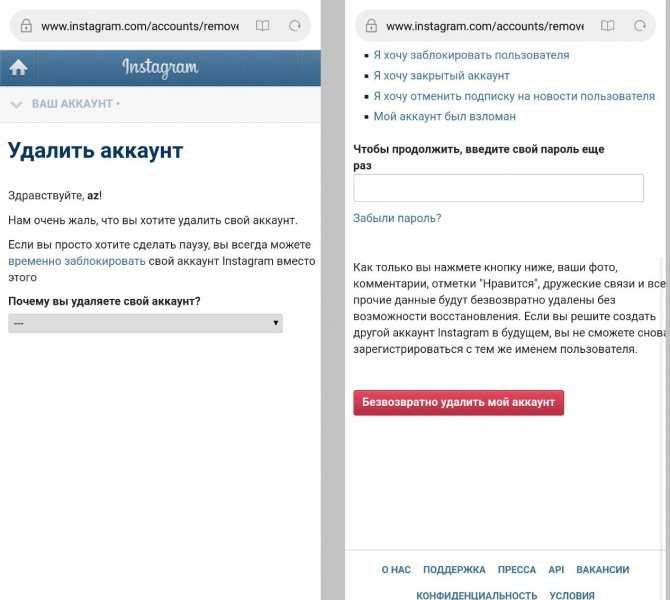
Как удалить личные сообщения в Instagram, удалив разговор или отменив отправку сообщения
Как получить доступ к своему архиву в Instagram и получить доступ к старым публикациям и историям для нового использования
Как установить возрастное ограничение на свой бизнес-аккаунт Instagram, чтобы только пользователи старше определенного возраста могли подписаться на него
Как навсегда удалить свою учетную запись Instagram или временно деактивировать ее
Как связаться с Instagram для получения помощи с вашей учетной записью или сообщить о других учетных записях
Дженнифер Стилл
Дженнифер — писательница и редактор из Бруклина, Нью-Йорк, проводит время в поездках, пьет кофе со льдом и слишком много смотрит телевизор.
ПодробнееПодробнее
Insider Inc. получает комиссию, когда вы покупаете по нашим ссылкам.
Хитрости, о которых вы не знали
Ах, славные дни Instagram начала 2010-х. Когда-то использование фильтра Валенсии на каждой фотографии было модным, и получить 25 лайков было более чем достаточно. Ничто не было кураторским или «для ’Gram», и вы могли публиковать практически все, что хотели, независимо от того, насколько плохим было освещение.
Если вам когда-либо хотелось практически стереть следы ваших первых неуклюжих шагов в социальных сетях, вы попали по адресу. В этом руководстве мы рассмотрим все, что вам нужно знать о том, как удалить пост в Instagram раз и навсегда.
В соответствии со своей репутацией одного из самых удобных приложений для социальных сетей, доступных прямо сейчас, Instagram позволяет довольно легко удалить публикацию.
Вот как удалить публикацию в Instagram:
- Откройте приложение Instagram.
- Нажмите значок человечка в правом нижнем углу экрана, чтобы перейти к своему профилю.
- Найдите фотографию, которую хотите удалить.
- Коснитесь трех горизонтальных точек в правом верхнем углу экрана.
- Затем нажмите «Удалить».
- Наконец, снова нажмите «Удалить» для подтверждения.
Выполнив описанные выше шаги, вы навсегда удалите свою публикацию в Instagram. Это означает, что фото (или видео), а также все полученные лайки и комментарии будут удалены из вашего профиля.
Если все это кажется вам слишком окончательным, есть способ удалить фотографии из домашней ленты, не теряя их навсегда.
Как удалить пост в Инстаграм с возможностью восстановления
Чувствуете себя немного привязанным к этой неотредактированной, слегка размытой фотографии, на которой вы и ваши приятели по колледжу? Тогда не удаляйте его — заархивируйте.
До 2017 года единственным вариантом удаления неприглядных фотографий из вашего профиля было их удаление. Игра изменилась навсегда, когда появилась функция Instagram Archive, которая позволяла вам удалить фотографию из общего (или частного, в зависимости от ваших настроек конфиденциальности) представления и сохранить ее в защищенной папке только для ваших глаз.
Эта частная галерея находится в приложении Instagram и видна только вам. Никто другой не может его увидеть или получить к нему доступ. Лучшая часть? Архивировать фотографии и видео так же просто, как и удалять их. Вот как можно заархивировать публикацию в Instagram:
- Откройте приложение Instagram.
- Коснитесь значка человека в правом нижнем углу экрана, чтобы перейти к своему профилю.
- Найдите фотографию, которую хотите заархивировать.
- Затем коснитесь трех горизонтальных точек в правом верхнем углу фотографии.
- Наконец, нажмите Архивировать.
Итак, куда попадают ваши фотографии, когда вы их архивируете? Вот как получить доступ к вашей частной архивной галерее:
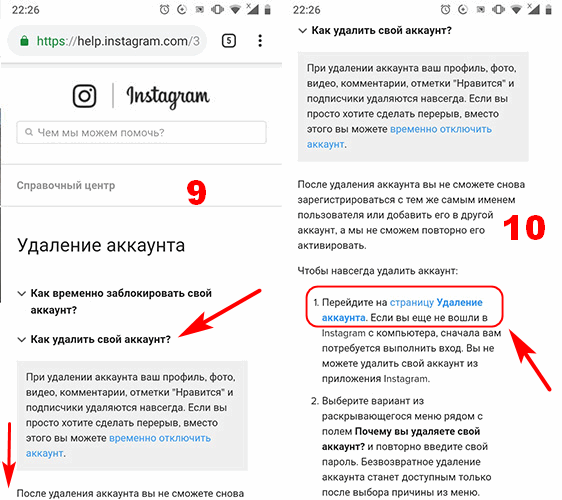
- Откройте приложение Instagram.
- Нажмите значок человечка в правом нижнем углу экрана, чтобы перейти к своему профилю.
- Затем коснитесь трех горизонтальных линий в правом верхнем углу экрана.
- Наконец, нажмите Архивировать.
И вуаля — вот как вы получаете доступ к своей архивной галерее. Здесь все ваши личные фотографии будут жить вечно или, по крайней мере, до тех пор, пока вы снова не решите опубликовать их в своей ленте.
Если разархивировать фото, ничего страшного не произойдет. Он снова появится в вашем профиле в том же месте на временной шкале, из которого вы его удалили. Никто не будет уведомлен.
Вот как разархивировать фото:
- Откройте приложение Instagram.
- Нажмите значок человечка в правом нижнем углу экрана, чтобы перейти к своему профилю.
- Затем коснитесь трех горизонтальных линий в правом верхнем углу экрана.
- Наконец, нажмите Архивировать.
- Найдите фотографию, которую хотите разархивировать.

- Затем коснитесь трех горизонтальных точек в правом верхнем углу фотографии.
- Нажмите Показать в профиле.
Так же таинственно, как и исчезла, ваша ранее заархивированная фотография появится снова.
Как массово удалить фотографии из Instagram
Если вы хотите очистить свою страницу в социальных сетях, идеальным способом сделать это будет удаление сразу всех ваших фотографий из Instagram. Проблема? Instagram не делает эту функцию доступной.
К счастью, существует множество сторонних приложений, которые помогут вам массово удалять фотографии. Здесь мы покажем вам, как удалить несколько постов в Instagram с помощью InstaClean, который доступен бесплатно в App Store.
Вот как можно массово удалить фотографии с помощью InstaClean:
- Откройте приложение InstaClean.
- Войдите в свою учетную запись Instagram.
- Разрешите InstaClean получить доступ к вашей учетной записи Instagram.

- Нажмите кнопку «Медиа» в правом нижнем углу экрана.
- Выберите все фотографии, которые вы хотите удалить, коснувшись каждого изображения.
- Нажмите кнопку корзины в правом верхнем углу экрана.
- Выберите Удалить.
Количество фотографий, которые вы можете удалить, зависит от того, сколько у вас «монет». Когда вы устанавливаете приложение, вы автоматически получаете 50 монет, и вы можете приобрести дополнительные монеты или подписку в любое время.
Другие приложения для iPhone предлагают аналогичные услуги, например Cleaner for IG и Cleaner for Ins.
Можно ли восстановить удаленные изображения?
Нет, не через приложение Instagram. На момент написания этой статьи Instagram будет восстанавливать только фотографии, которые были заархивированы, а не те, которые вы удалили. Если вы удаляете публикацию, она полностью удаляется из приложения и не может быть восстановлена.
Несмотря на то, что все лайки и комментарии к сообщению исчезли, все еще можно найти старую фотографию или видео на вашем iPhone.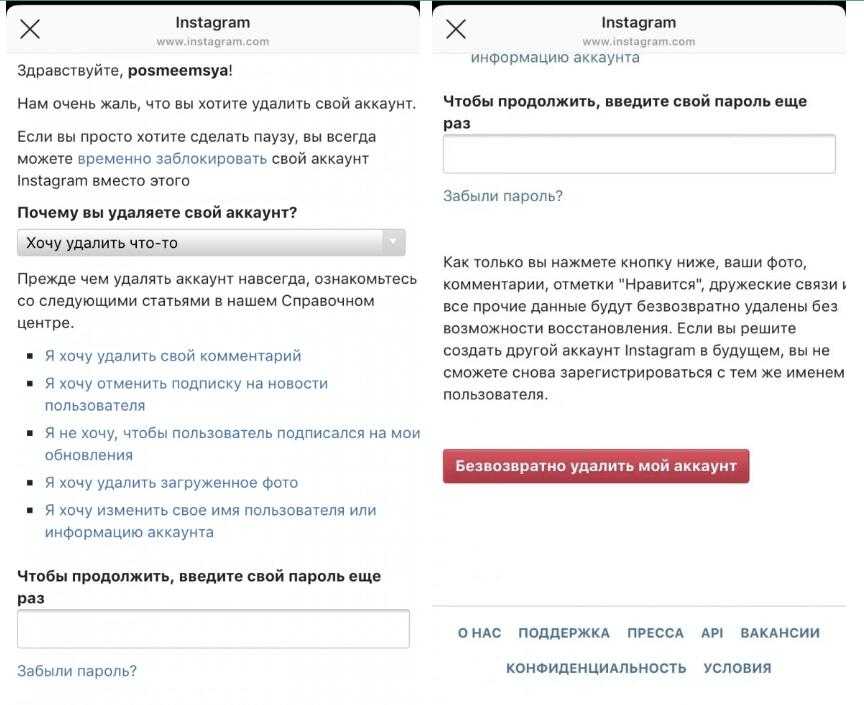 Если в приложении Instagram включены «Исходные фотографии», любые фотографии или видео, которые вы снимаете или публикуете (в историях и в своей ленте), автоматически сохраняются в альбоме «Фотопленка». Этот контент можно найти в определенном альбоме в альбоме «Фотопленка» под названием Instagram.
Если в приложении Instagram включены «Исходные фотографии», любые фотографии или видео, которые вы снимаете или публикуете (в историях и в своей ленте), автоматически сохраняются в альбоме «Фотопленка». Этот контент можно найти в определенном альбоме в альбоме «Фотопленка» под названием Instagram.
Вот как включить функцию «Исходные фотографии»:
- Откройте приложение Instagram.
- Нажмите значок человечка в правом нижнем углу экрана, чтобы перейти к своему профилю.
- Затем коснитесь трех горизонтальных линий в правом верхнем углу экрана.
- Выберите «Настройки» > «Учетная запись» > «Исходные фотографии».
- Коснитесь переключателя, чтобы включить эту функцию.
Еще одно место, где можно найти удаленную публикацию в Instagram, — это папка «Недавно удаленные» в альбоме «Фотопленка». Фотографии и видео будут оставаться в этой папке в течение 30 дней после удаления.
Почему я не могу удалить свои фотографии из Instagram?
Вы должны иметь возможность удалять любые свои фотографии, хотя бы по отдельности, из приложения Instagram.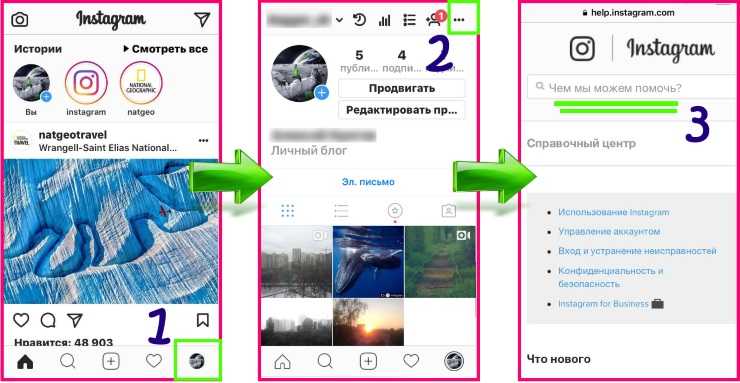


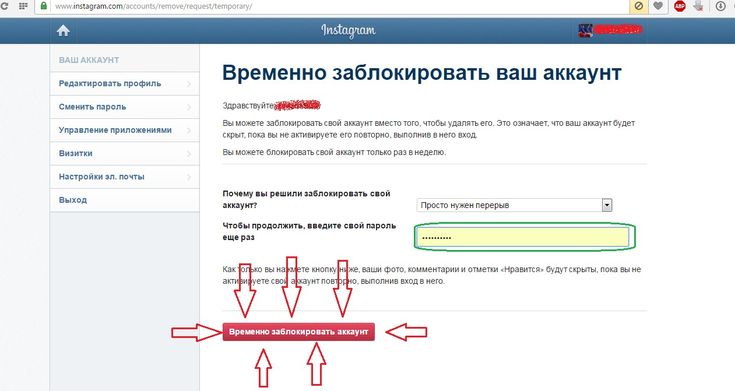
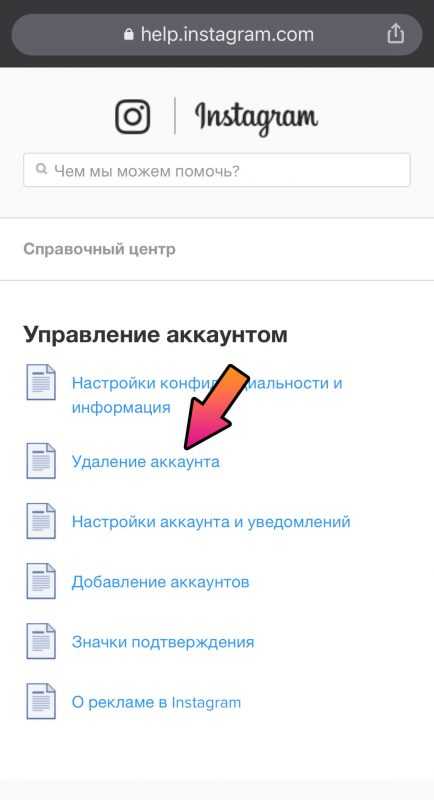 Нужно перейти в профиль и выбрать «Редактировать профиль». В самом низу появившейся страницы должна находиться кнопка «Временно отключить мой аккаунт».
Нужно перейти в профиль и выбрать «Редактировать профиль». В самом низу появившейся страницы должна находиться кнопка «Временно отключить мой аккаунт».